X, das früher Twitter hieß, führte 2018 erstmals die Lesezeichen-Funktion ein. Wie der Name schon sagt, ermöglicht diese Funktion den Nutzern, Beiträge für einen späteren Zugriff zu speichern. Diese Funktion auf der Social-Media-Plattform war ziemlich revolutionär, da die Nutzer zunächst Beiträge mochten, um sie zu speichern. Nutzer können nun Tausende von Beiträgen als Lesezeichen speichern und später darauf zurückgreifen. Viele Nutzer haben jedoch Fragen wie "Sind Twitter-Lesezeichen öffentlich?".
Diese wichtige Frage nach dem Datenschutzstatus von Lesezeichen hat sich über die Zeit gehalten. Während X, auch bekannt als Twitter, anzeigt, wie oft Nutzer Beiträge mit Lesezeichen versehen haben, gibt es Bedenken hinsichtlich der Identität der Nutzer. Dieser Artikel beantwortet Ihre Fragen zu dieser Funktion und erörtert ihre Verwendung und Manipulation.
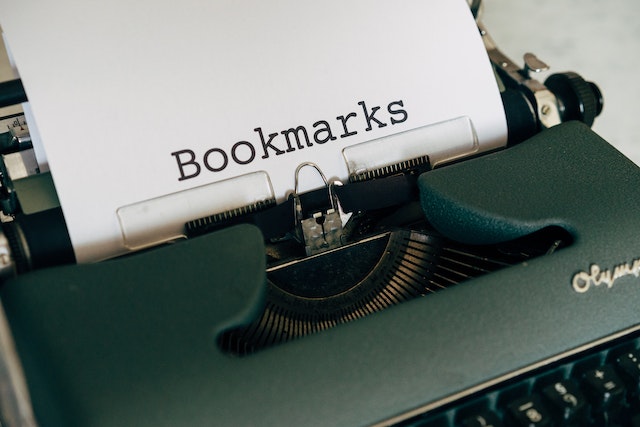
Inhaltsübersicht
Was sind Twitter-Lesezeichen? Alle Fakten über diese Funktion auf X
Während die meisten Nutzer auf den Lesezeichen-Trend aufsprangen, als Twitter die Funktion einführte, hinken andere noch hinterher. Viele Nutzer nutzten die Favoriten-Schaltfläche zunächst, um interessante Beiträge zu mögen und zu speichern. Natürlich speicherte und speichert die Plattform Ihre Likes in Ihrem Profil, also war dies eine ziemlich effektive Technik. Diese Funktion, die Lesezeichen, veränderte teilweise die Art und Weise, wie viele Menschen die Plattform nutzten. In der Folge tauchten mehrere Fragen zu diesen Lesezeichen und ihrer Verwendung auf. Also, was sind Twitter-Lesezeichen?
Lesezeichen sind ein wesentliches Merkmal der Twitter-Landschaft. Diese Funktion ist sehr nützlich, wenn Sie Beiträge anzeigen, die Sie für spätere Zwecke aufbewahren möchten. Mit Lesezeichen können Sie Beiträge in einer separaten Zeitleiste speichern und jederzeit schnell darauf zugreifen. Von Ihrem Konto aus können Sie auch auf diese Lesezeichen in demselben geordneten Format zugreifen, in dem Sie sie gespeichert haben.
Das Speichern von Beiträgen in Ihren Twitter-Lesezeichen ist ein ziemlich unkomplizierter Vorgang. Das Gleiche gilt für den Zugriff auf Ihre gespeicherten Beiträge. Viele Nutzer verwechseln Lesezeichen oft mit Listen auf X, auch bekannt als Twitter. Listen sind in der Regel wichtig, um Beiträge von bestimmten Nutzern zu bestimmten Timelines hinzuzufügen. Mit Listen können Nutzer Konten nach Themen, Interessen und Gruppen klassifizieren. Außerdem sind Listen auffindbar, d. h. neuere Beiträge von diesen Konten werden auch in einer bestimmten Liste angezeigt.
Lesezeichen hingegen fügen einzelne Beiträge in den entsprechenden Bereich Ihres Kontos ein. Während Twitter- oder X-Listen je nach den Angaben des Nutzers öffentlich sein können, ist dies bei Lesezeichen nicht der Fall. Auch diese Funktion ist nützlich. So können Sie beispielsweise bestimmte Beiträge organisieren und in eine Warteschlange stellen, um sie in einem bestimmten Bereich zu präsentieren.

Wie man Posts in Twitter-Lesezeichen speichert: Posts mit X für später markieren
Vielleicht müssen Sie Beiträge auf Twitter für spätere Zwecke speichern, sind sich aber nicht sicher, wie das geht. Für Neulinge auf der Social Media-Plattform könnte das Speichern von Beiträgen schwierig sein. Zwar ist der Vorgang auf allen Geräten, die Twitter oder X unterstützen, fast identisch, doch gibt es einige Unterschiede zwischen ihnen. Zum Beispiel ist die Durchführung dieser Aktion auf der mobilen App und den Desktop-Browsern unterschiedlich.
Hier sind vier schnelle Schritte zum Speichern von Lesezeichen in der Twitter- oder X-Mobil-App:
- Starten Sie die X-App auf Ihrem iPhone oder Android-Gerät.
- Loggen Sie sich in Ihr Konto ein und scrollen Sie durch Ihren Newsfeed.
- Suchen Sie den Beitrag, den Sie mit einem Lesezeichen versehen möchten, und tippen Sie auf die Schaltfläche "Teilen" unter dem Beitrag. Sie finden die Schaltfläche "Teilen" rechts auf der Registerkarte "Aktionen" unter jedem Beitrag.
- Nachdem Sie auf das Freigabesymbol getippt haben, werden mehrere Optionen angezeigt. Tippen Sie auf die Option "Lesezeichen". X zeigt sofort eine Meldung an, dass Sie den Beitrag mit einem Lesezeichen versehen haben.
Sie können Beiträge auch zu Ihren Lesezeichen hinzufügen, wenn Sie X oder Twitter mit einem PC-Browser durchsuchen. Dieser Prozess unterscheidet sich zwar von dem auf dem Handy, aber hier sind fünf Schritte, die Ihnen helfen werden:
- Öffnen Sie einen Webbrowser auf Ihrem Computer und laden Sie die Website von Twitter oder X.
- Melden Sie sich mit Ihren Anmeldedaten bei Ihrem Konto an. Die Plattform wird Sie sofort auf Ihre Homepage bringen.
- Suchen Sie auf Ihrer Homepage nach dem Beitrag, der Sie interessiert, oder identifizieren Sie den Beitrag, den Sie mit einem Lesezeichen versehen möchten.
- Klicken Sie direkt unter dem Original-Tweet auf das Teilen-Symbol.
- Tippen Sie auf die Option "Lesezeichen" in der Liste der angezeigten Optionen. Auf der Website wird sofort eine Meldung angezeigt, dass Sie das Lesezeichen gespeichert haben.
Wie man Twitter-Lesezeichen sieht: Zugriff auf Ihre gespeicherten Posts auf X
Neben dem Speichern von Beiträgen in Ihren Lesezeichen auf Twitter, jetzt X, müssen Sie später auf sie zugreifen können. Die Möglichkeit, auf diese Markierungen zuzugreifen, ist die gesamte Grundlage der Funktion. Einige Nutzer sind sich jedoch nicht sicher, wie sie Twitter-Lesezeichen sehen können. Auch hier unterscheidet sich das Auffinden der gespeicherten Lesezeichen in der mobilen App vom Zugriff auf die Markierungen auf der Twitter-Desktop-Website.
Im Folgenden finden Sie vier hilfreiche Schritte zum Anzeigen von Lesezeichen in Ihrer Twitter- oder X-Mobil-App:
- Öffnen Sie zunächst die Twitter- oder X-App auf Ihrem mobilen Gerät.
- Melden Sie sich mit Ihren Twitter-Anmeldedaten bei Ihrem Konto an.
- Öffnen Sie das Seitenmenü, indem Sie auf das Profilavatar in der oberen linken Ecke des Bildschirms tippen. In dem Menü werden sofort mehrere Optionen angezeigt.
- Tippen Sie auf die Option "Lesezeichen", und die App zeigt alle Ihre mit Lesezeichen versehenen Beiträge an.
Die Durchführung dieser Aktion auf der Twitter-Desktop-Website ist genauso einfach wie auf der mobilen Version. Hier sind sieben Schritte, die Sie hilfreich finden werden.
- Starten Sie einen Webbrowser auf Ihrem Desktop-Computer und öffnen Sie die Twitter- oder X-Website.
- Melden Sie sich bei Ihrem Konto an. Die Website bringt Sie sofort auf Ihre Homepage, wo Sie die Beiträge in Ihrem Feed sehen. Auf der Startseite werden auch die Menüoptionen der Plattform auf der linken Seite angezeigt.
- Klicken Sie in Ihrem Menü auf "Lesezeichen". Auf der Website werden alle Beiträge angezeigt, die Sie in diesem Bereich gespeichert haben.
Sobald Sie einen Beitrag zu Ihren Lesezeichen hinzugefügt haben, wird er in diesem Bereich verfügbar. Im Gegensatz zu Ihrem Suchverlauf speichert die Plattform Lesezeichen in Ihrem Konto. Das bedeutet, dass das Speichern eines Beitrags in den Lesezeichen ihn auf allen Geräten verfügbar macht, auf denen Sie angemeldet sind.

Kann Twitter Ihre Lesezeichen sehen? Hat die Plattform Zugriff auf diese Informationen?
Datenschutzbedenken sind auf den meisten Social-Media-Plattformen ein wichtiges Thema, so auch bei X, ehemals Twitter. Während die meisten Nutzer skeptisch sind, was ihre Sicherheit vor Dritten wie Spammern und Hackern angeht, hegen andere Misstrauen gegenüber der Plattform. So sind viele Nutzer unsicher, was die Sicherheit ihrer Informationen und Nutzerdaten angeht. Wenn du dir auch unsicher bist, fragst du dich vielleicht, wie es um die Privatsphäre deiner Twitter-Lesezeichen bestellt ist. Kann Twitter also Ihre Lesezeichen sehen?
Im Allgemeinen speichert Twitter die meisten Ihrer Kontoinformationen und gibt sie auf Anfrage weiter. Da die Plattform Ihre Lesezeichen in Ihrem Konto speichert, kann sie auf sie zugreifen und sie auf Anfrage abrufen. Auf diese Weise können die Nutzer auf ihre Lesezeichen auf jedem Gerät zugreifen, bei dem sie sich anmelden.
Obwohl die Plattform Ihre Kontoinformationen, einschließlich Ihrer gespeicherten Beiträge, speichert, werden diese Informationen nicht wahllos verwendet. Auch hier gilt, dass X, das früher Twitter hieß, die meisten Ihrer Informationen auf der Plattform transportiert. Denken Sie daher daran, Lesezeichen zu speichern, sie aber zu löschen, sobald Sie damit fertig sind.
Sind Twitter-Lesezeichen privat? Sind Twitter-Lesezeichen öffentlich oder verborgen?
Viele Nutzer verlassen sich bei der Verwendung von Social-Media-Plattformen wie X, auch bekannt als Twitter, auf die Privatsphäre. Natürlich dienen diese Plattformen als Rathäuser und helfen dabei, Menschen miteinander zu verbinden. Dennoch möchten viele Nutzer nicht alle Informationen über ihre Aktivitäten auf X teilen. Lesezeichen könnten zu den Informationen gehören, die Sie privat halten möchten. Aus diesem Grund haben viele Nutzer Fragen wie "Sind Twitter-Lesezeichen privat?"
Lesezeichen auf Twitter sind privat. Das bedeutet, dass Sie sie nur sehen können, wenn Sie Ihr Konto verwenden. Obwohl die Lesezeichenzählung bei X öffentlich ist, zeigt sie nur die Anzahl der Personen an, die einen bestimmten Beitrag mit einem Lesezeichen versehen haben. Diese Zahl kann von jedem eingesehen werden, der auf den Beitrag zugreifen kann, einschließlich des Autors und des Publikums.
Dieser Faktor gibt den Nutzern mehr Freiheit bei der Interaktion und der Durchführung bestimmter Aktionen auf der Plattform. Im Gegensatz zu Twitter-Likes, auf die jeder zugreifen kann, der Ihr Profil betrachtet, sind Lesezeichen nicht so offen.
Andererseits sollten Sie bedenken, dass Ihre Twitter-Listen, Likes, Beiträge und Antworten öffentlich zugänglich sind. Abgesehen von den Lesezeichen sind praktisch alle Ihre Interaktionen öffentlich.

Wie man Twitter-Lesezeichen organisiert: Gespeicherte Beiträge auf X anordnen
Neben dem Speichern von Beiträgen in Ihren Lesezeichen auf Twitter müssen Sie diese möglicherweise auch organisieren. Wenn Sie Ihre gespeicherten Beiträge richtig anordnen, können Sie bequemer auf sie zugreifen. Um Twitter-Lesezeichen zu organisieren, müssen Sie Ordner verwenden. Allerdings erlaubt die Plattform nur Nutzern mit der Premium X-Verifizierung, ihre Beiträge in Ordnern zu organisieren. Außerdem bietet sie einige alternative Handlungsmöglichkeiten.
Organisieren von Lesezeichen auf X von Ihrer Home-Timeline aus
Twitter, jetzt X genannt, ermöglicht es den Nutzern, ihre Lesezeichen aus ihren Feeds zu organisieren und gleichzeitig zu speichern. Dies ist eine effektive Methode, um Ihre Markierungen zu ordnen, da Sie neue Ordner erstellen oder zu bestehenden Ordnern hinzufügen können. Hier sind drei Schritte, um diese Aktivität durchzuführen:
- Öffnen Sie Ihre Twitter- oder X-App und suchen Sie den Beitrag, den Sie in einem Ordner speichern möchten.
- Tippen Sie auf das Teilen-Symbol und drücken Sie lange auf die Lesezeichen-Schaltfläche. Die App zeigt eine Option an, um den Beitrag zu einem Ordner hinzuzufügen.
- Tippen Sie auf das Pluszeichen, benennen Sie den Ordner und speichern Sie ihn im Ordner.
Alle anderen Lesezeichen, die Sie ohne Angabe eines Ordners speichern, werden automatisch in den Ordner "Alle Lesezeichen" verschoben.
So organisieren Sie Beiträge aus dem Lesezeichenbereich auf X
Benutzer können ihre Lesezeichen auch organisieren, indem sie Ordner im Lesezeichenbereich ihres Kontos erstellen. Sie können auf diesen Bereich über das Menü auf der linken Seite zugreifen. Die folgenden drei Schritte sind einfach zu handhaben, um Ihre Twitter-Lesezeichen in Ordnern zu ordnen:
- Öffnen Sie Ihre Twitter- oder X-App und melden Sie sich bei Ihrem Konto an; Sie landen auf Ihrer Homepage.
- Tippen Sie auf der Startseite auf das Profilsymbol, um das Seitenmenü zu öffnen.
- Wählen Sie im Seitenmenü die Option Lesezeichen.
- Tippen Sie anschließend auf die Option "Neuer Ordner" am unteren Rand des Bildschirms und geben Sie den Namen des Ordners ein.
- Tippen Sie auf "Erstellen" und schließen Sie den Vorgang ab.
Daher sollten Sie versuchen, all dies zu verstehen, wenn Sie Fragen wie "Sind Twitter-Lesezeichen öffentlich?" gestellt haben. Neben der Manipulation von Lesezeichen in Ihrem Twitter-Konto müssen Sie Ihr Konto möglicherweise auch aufräumen. Abtrünnige Beiträge mögen zwar interessant sein, schaden aber auf Dauer Ihrem Profil. Zum Glück hilft TweetDelete bei den Aktivitäten nach der Löschung.
TweetDelete, ein Webdienst eines Drittanbieters, ermöglicht es Nutzern, ihre Twitter-Beiträge in großen Mengen zu löschen. Diese hocheffektive Web-App lädt Twitter-Archive und unterstützt spezifische Löschaufgaben. Da sie keine Werbung in den Timelines der Nutzer verbreitet, ist sie ideal für alle, die ihr Profil aufräumen wollen. Beginnen Sie also noch heute mit dem Filtern und Säubern Ihrer Twitter-Timeline!










